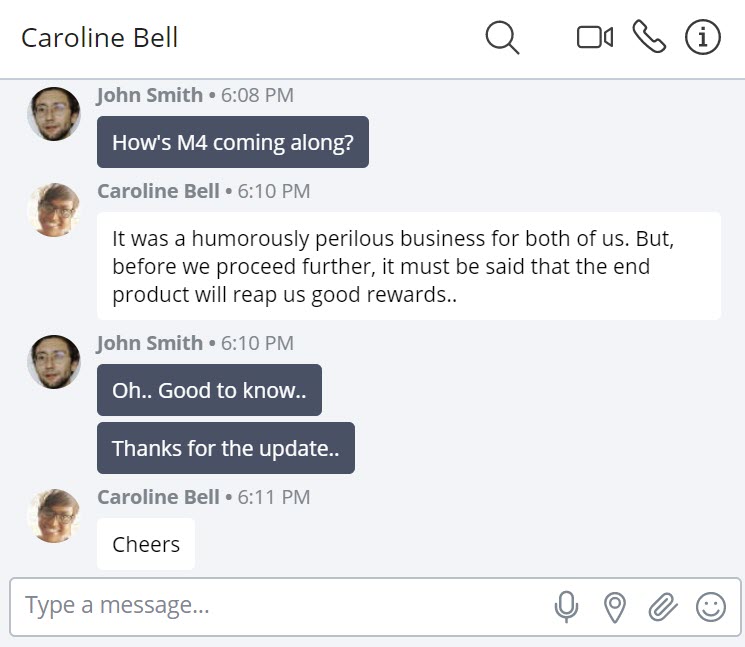
Discussion individuelle et de groupe
La fonctionnalité discussion dans l’application MiVoice Office Web vous permet de démarrer et répondre aux conversations individuelles et de groupes afin de communiquer avec les autres. Pareil à la messagerie de texte, après le démarrage de chat, les participants ne peuvent pas supprimer de ou ajouté à la conversation. Pour ajouter d’autres personnes à une conversation, créer un nouveau chat et ajouter tous les contacts avec lesquels que vous voulez entamer un chat. Il n’a pas de limite au nombre de contacts qui peuvent être ajouté à un nouveau groupe de chat.
Indications de saisie de Chat
Lorsqu’un participant commence à saisir pendant une discussion personnelle ou de groupe, l’application fournit une indication visuelle aux autres participants de discussion que cette personne saisit. Cette indication de saisie de chat s’affiche tous les 10 secondes alors que la saisie continue. Si la saisie n’arrête pendant plus de 10 secondes, l’indication ne s’affiche plus.
Historique de message chat
L’écran Messages affiche l'ensemble des discussions existantes dans la moitié gauche de l'écran et le fil de discussion sélectionnée dans la moitié droite de l’écran. Les messages sont énumérés en ordre alphabétique des noms des expéditeurs. La liste STREAMS affiche la liste des diffusions auxquelles vous avez été ajouté alors que la liste MESSAGES DIRECTS affiche la liste des contacts individuels et de groupe avec lesquels vous avez discuté.
La sélection d'une diffusion ou d'un élément de discussion dans la liste ouvre l'écran de discussion pour cette diffusion, ou le contact individuel ou de groupe, affichant les messages des conversations précédentes, y compris l'heure du jour et une bannière supérieure avec la date de chaque message de discussion.
Lors de l'affichage d'une diffusion, le nom de la diffusion et le nombre de membres de la diffusion sont affichés en haut de l'écran de discussion. En affichant un groupe de chat, les noms de la première poignée de participants sont affichés sur la partie supérieure de l’écran de chat. Pour afficher la liste de tous les participants à une diffusion ou à une discussion de groupe, cliquez sur ![]() l'icône , et à partir du panneau Information qui s’ouvre, cliquez sur Membres.
l'icône , et à partir du panneau Information qui s’ouvre, cliquez sur Membres.
Dans la liste STREAMS, le journal des chats affiche tous les flux auxquels vous participez. Toutefois, dans la liste MESSAGES DIRECTS, le journal des chats n'affiche que les 10 derniers chats. Les chats antérieurs sont automatiquement masqués toutes les 96 heures après l'envoi ou la réception du dernier message de chat. Le chat réapparaîtra si vous recevez un autre message du participant à ce chat. Un utilisateur peut aussi accéder à une discussion masquée en recherchant le contact avec lequel ils ont une discussion. Pour rechercher le contact:
- Cliquez sur l’icône (
 ) de recherche de l’écran Messages.
) de recherche de l’écran Messages. - Dans la barre de Recherche qui s’affiche, saisissez le nom du contact. Le contact est affiché dans la liste MESSAGES DIRECTS.
- Cliquez sur le contact pour afficher le journal de chat.
Reçus de lecture
Les reçus de lecture de l’application MiVoice Office Web indiquent les personnes ayant lu votre message en temps réel. Une version miniature de l'avatar des contacts est affichée juste en dessous d'un message de discussion indiquant qu'ils ont lu le message. Passez le curseur sur le mini avatars pour voir le nom du contact.
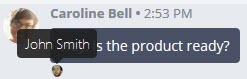
Passer la curseur sur le mini avatar pour voir le nom du contact.
Pendant une discussion individuelle ou de groupe, cliquez sur ![]() l’icône pour rechercher un mot ou un phrase dans cette conversation. Un champ de Recherche s’affiche où vous pouvez saisir le mot ou la phrase. Appuyez sur ENTRER. Tous les messages de discussion comprenant le mot ou la phrase s’affiche à l’écran de discussion.
l’icône pour rechercher un mot ou un phrase dans cette conversation. Un champ de Recherche s’affiche où vous pouvez saisir le mot ou la phrase. Appuyez sur ENTRER. Tous les messages de discussion comprenant le mot ou la phrase s’affiche à l’écran de discussion.
Démarrer une Réunion toue en discutant
Dans l’application MiVoice Office Web Application, vous pouvez démarrer une réunion avec un contact ou un groupe pendant une discussion en cliquant sur l’icône MiTeam Meetings (![]() ) dans la partie supérieure droite de l’écran de discussion. Pour de plus amples informations, reportez-vous à Lancer une réunion à l'aide de l'application MiTeam Meetings.
) dans la partie supérieure droite de l’écran de discussion. Pour de plus amples informations, reportez-vous à Lancer une réunion à l'aide de l'application MiTeam Meetings.
Passer un appel tout en discutant
Durant une discussion individuelle, cliquez sur l’icône téléphone (![]() ) située sur la partie supérieure droite de l’écran de discussion pour appeler cette personne.
) située sur la partie supérieure droite de l’écran de discussion pour appeler cette personne.
Lorsque vous faites partie d’un groupe de discussion, il n’existe aucune option pour appeler le groupe. Toutefois, vous pouvez créer une mosaïque de groupe sur l’écran d’Accueil afin d’inclure des contacts multiples et puis passer un appel à ce groupe. Pour apprendre comment créer un Groupe, voir Créer un groupe.
Panneau Informations
Le panneau Information de l'écran de discussion affiche la date et l'heure de début de la discussion, le nom de la personne qui a lancé la discussion, les fichiers partagés et les membres impliqués dans cette discussion, les options permettant de masquer la discussion et d'ajouter/supprimer ce contact de l'écran d'accueil (uniquement pour la discussion individuelle).
- Pour afficher les fichiers partagés avec le contact ou le groupe, cliquez sur l'option Fichiers.
- Pour afficher les participants impliqués dans une discussion, cliquez sur l'option Membres.
- Pour masquer la discussion, cliquez sur Masquez un message direct.
- Lors d'une discussion individuelle, si vous souhaitez ajouter ou supprimer ce contact de l'écran d'accueil, cliquez respectivement sur Ajouter à l'accueil ou Supprimer de l'accueil.
Masquer une discussion
Dans l'application MiVoice Office Web Application, vous pouvez masquer une discussion affichée dans la liste MESSAGES DIRECTS. Pour masquer une discussion, effectuez l'une des opérations suivantes:
- Passez le curseur sur la discussion et cliquez sur
 l’icône.
l’icône. - Cliquez sur cette discussion, et à partir de l'écran de discussion qui s'affiche, cliquez sur
 l'icône. Le panneau Information s’ouvre. Cliquez sur Masquer un message direct.
l'icône. Le panneau Information s’ouvre. Cliquez sur Masquer un message direct.
La discussion réapparaîtra si vous recevez un autre message du participant à cette discussion.